1편 못보신 분들은 다음 글 부터 읽으시고...
2010/07/30 - [Kimpd's Story/이 정도는 알아야] - 나의 첫 NAS(네트워크 하드), QNAP TS-210 리뷰 #1
QNAP의 특장점!
그 럼 본격적으로 큐냅의 장점인 화려한 프로그램과 펌웨어를 살펴보자.
1. QMobile for iPhone
아 이폰, 아이팟, 아이패드와 완벽 호환되는 어플리케이션을 보유하고 있다.
타사 제품은 어플없이 사파리를 이용해서 들어가는 경우가 많은데
큐냅은 발빠르게 전용 어플을무료로 내놓았다.
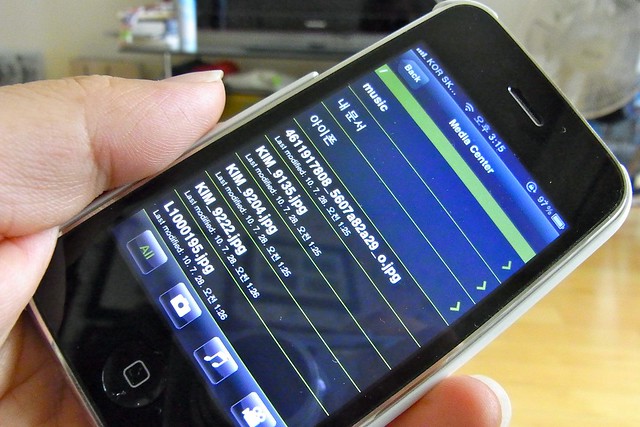
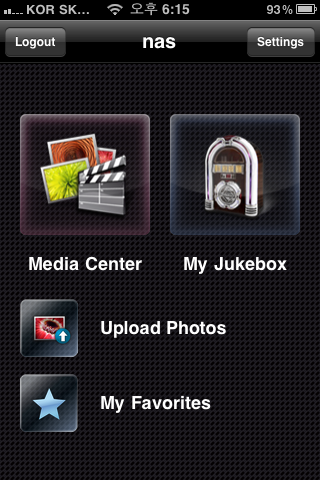
아이폰 설정하는 방법은 NAS CAFE의 선인장님이 설명을 잘 해주셨는데 참고 바란다.
http://cafe.naver.com/nascafe/3119
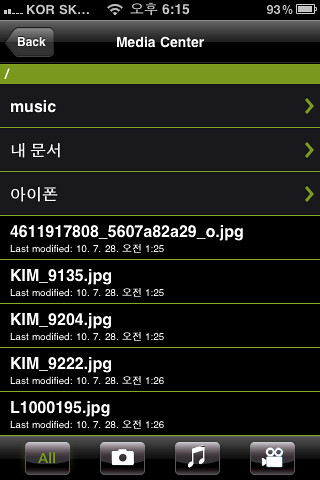
아이폰으로 찍은 사진을 NAS에 바로 업로드할 수도 있고
NAS에 있는 멀티미디어 파일을 다운로드하여 오프라인에서 감상할 수도 있다
이제 내 아이폰의 저장공간은 2테라 32기가다 ㅎㅎㅎ
2. Multimedia Station V2
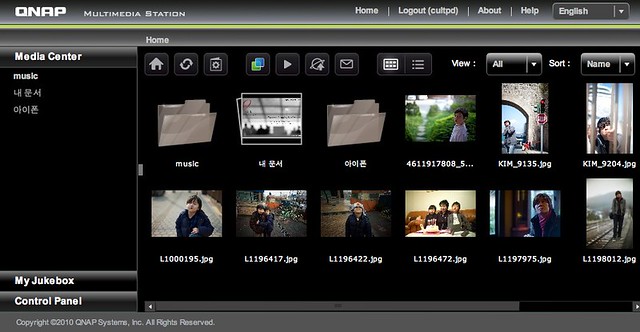
버전1을 사용해보지는 않았지만 써본 사람들말로는 매우 좋아졌단다.
실제로 디자인이나 성능이 매우 좋다.
NAS에 있는 사진, 음악, 동영상 파일을 다운로드 받지 않고 웹에서 감상이 가능하다.
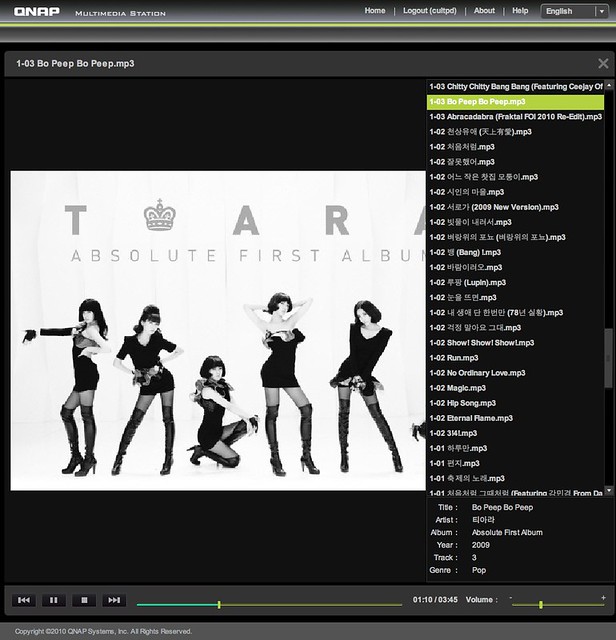
사진을 트위터, 블로거, 페이스북 등에 게시할 수 있단다!
My Jukebox에서 음악을 재생하고 즐겨찾는 목록도 관리 가능하다.
특히 iTunes 서버로 사용가능하다.Qmultimedia 폴더에 음악 파일을 올리기만 했는데
지가 알아서 iTunes에 들어가고자동으로 파일이 올라온다.
이거 정말 신기하다!!!
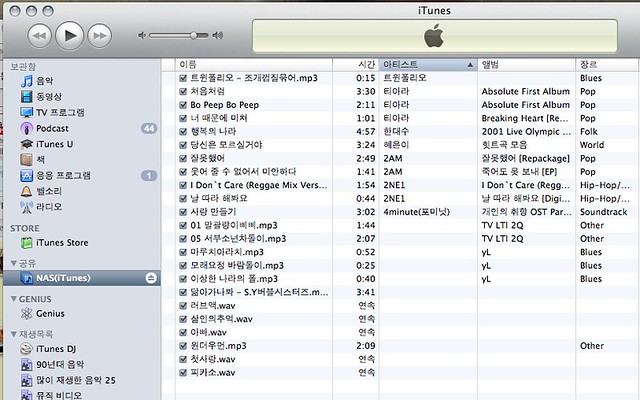

Cooliris버튼이 있는데 이걸 누르면 3차원으로 사진을 감상하고 검색이 가능하다.
이 소프트웨어는 정말 환상이다.
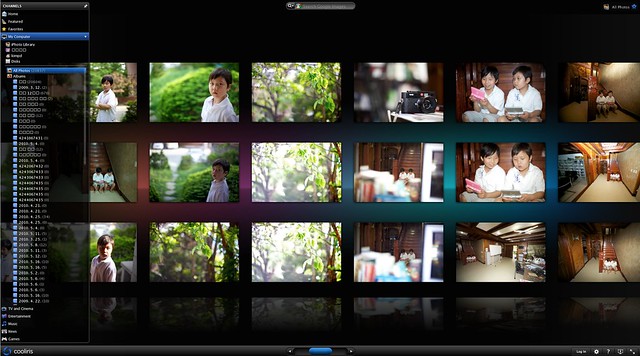
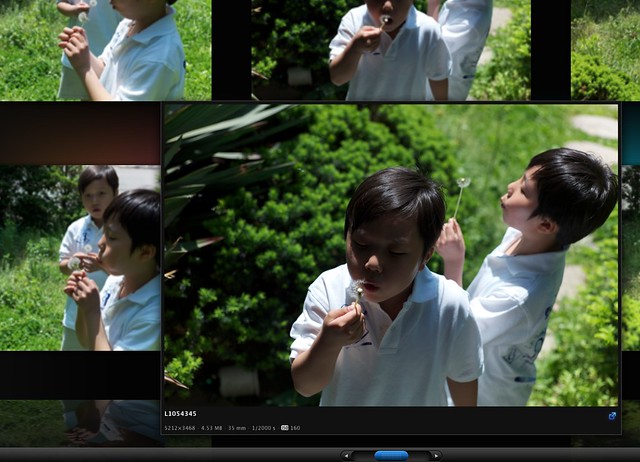
NAS가 아니라도 내 컴퓨터에서 해볼 수 있으니
직접 체험해보기 바란다.
http://www.cooliris.com
이 프로그램은 나중에 자세히 리뷰하기로 하고...
3. ISO 가상 드라이브 지원
이 기능도 안되는 제품이 많다.
윈도우 PC, MAC, PS3, XBOX 등 다양한 시스템에서 인터넷을 통해
디스크 이미지 파일을 사용할 수 있다.
CD/DVD 구울 필요 없이 QNAP의 ISO기능을 사용할 수 있다는 것.
이 제 동해안으로 피서를 가도, 부산 피씨방에 있어도
어디를 가서도 가상 드라이브를 사용하여 게임, 포토샵,
MS오피스 가 없어서 난리 칠 필요없다는 말.(최대 256개 가능)
광학 드라이브보다 더 빠른 액세스 시간을 보여준다고 한다.
4. 외장 드라이브용 HFS+ 지원 가능
이 부분도 큐냅을 선택하는데 큰 부분이었다.
나는 맥과 윈도우 시스템을 동시에 쓰기 때문에
각각 외장하드가 있는데
다른 형식으로 포맷되었기 때문에 서로 공유하는 것이 상당히 어려웠다.
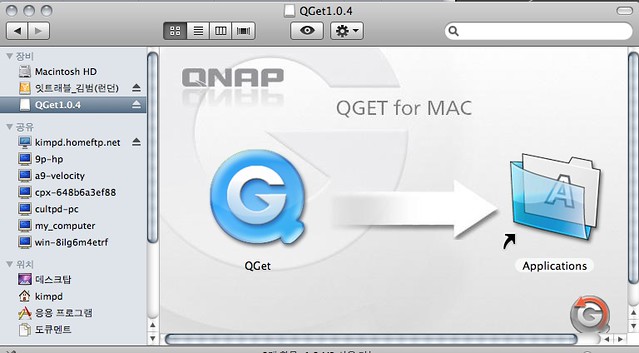
큐냅은 맥에서 쓰는 HFS+를 지원하는 것은 물론
윈도우, 리눅스까지 커버하기 때문에 매우 편리하다.
애플에서 타임머신 백업까지 사용 가능하다.
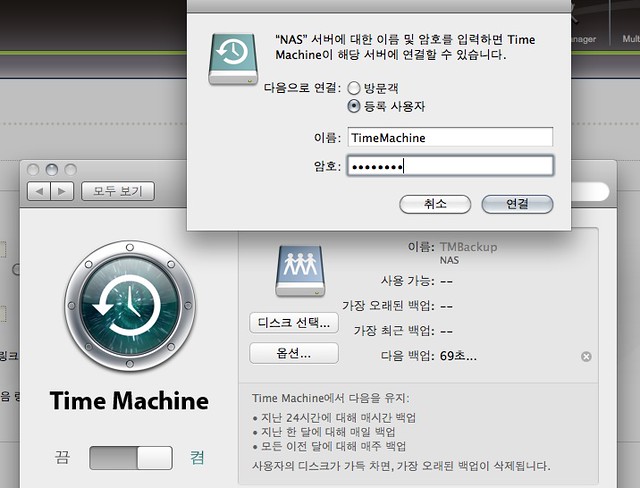
이 때 주의할 점은 사용자(아이디)에 맥 아이디도 아니고 nas 아이디도 아닌
TimeMachine이라고 넣어야 한다.
그렇지 않으면 osstatus error가 뜬다.
타임머신 백업이 그리도 환상적이건만 300기가 정도를 할당해야하기 때문에
전에는 엄두를 못냈었다.
5. 시스템 마이그레이션 기능
새로운 모델로 바꿀 때 시스템 마이그레이션 기능이 있어
새로운 nas를 기존과 완전 똑같이 바꿔준다.
6. 파일 다운로드 스테이션
Download Station 또는 Qget을 통해 토런트 파일 받기는 정말 편하다.
컴퓨터를 켜놓지 않아도 큐냅 자체에 내장 기능이 있어서 지 혼자 토런트 파일을 다운로드 받는다.
기본 폴더인 Qdownload로 가보면 다 받아져 있다.
7. QPKG를 활용한 소프트웨어 확장
XDove, ice station 등 세계적으로 유명한 어플을 사용할 수 있다.
8. iSCSI
iSCSI 란 Internet Small Computer System Interface의 약자로
인터넷 프로토콜 기반의 스토리지 네티워킹의 표준이다.
LAN, WAN, 인터넷을 통한 데이터 전송에 사용될 수 있으며 장소에 구애받지 않고
데 이터 저장 및 검색이 가능한 기술이다.
쉽게 말해서 파티션 관리까지 가능한 로컬 하드디스크처럼 쓸 수 있다는 뜻!
9. 기타 기본 기능
- 웹하드처럼 폴더 권한을 설정하여 다양한 사용자와 폴더 접근 권한을 손쉽게 관리할 수 있다.
- 펌웨어 라이브 업데이트 설정 가능
- USB 원터치 백업
- WebDAV를 지원해 http, https 프로토콜을 통해 공유 폴더에 원격으로 액세스 할 수 있다.
- 프린터 서버로 이용하여 컴퓨터를 항상 켜놓을 필요 없다.
- 복수의 IP 카메라를 연결하여 사무실, 집 등을 CCTV처럼 감시할 수 있어서 보안과 육아에 도움이 된다.
- 다양한 프로그램과 기본 어플을 활용한 FTP기능- Joomla, MySQL, SQLite, 수정가능한 php.ini를 지원하는 웹서버 기능
- IPv6(인터넷 프로토콜) 지원
- 스마트 팬은 서버의 온도에 맞춰 동작을 지시할 수 있고 매우 조용하다.
이 부분도 팬이 없는 알루미늄 제품이 발열에 강하다고 홍보하고 있는데 쿨링 팬은 반드시 필요하다.
- SMS 및 이메일로 알림 기능으로 서버의 경고 및 에러 메시지를 받을 수 있음
- 네트워크 UPS기능으로 여러대의 서버가 한 개의 UPS를 사용할 수 있다.
- 서버의 성능과 상황을 모니터할 수 있는 다양한 도구가 제공된다.
이 런 다양한 기능을 가지고 있는 이유로 QNAP TS-210을 선택하게 되었다.
QNAP을 실제로 체험해보실 분은 다음 사이트에 공개 주소가 있으니 참고하기 바란다.
http://cafe.naver.com/nascafe.cafe?iframe_url=/ArticleRead.nhn%3Farticleid=2914
초기 세팅, 쉽지 않다!
생각처럼 쉽지 않았다!
동봉된 CD로 QNAP Finder를 설치한다.
내부 네트워크에서 NAS를 설정하는 기본 프로그램이다.
여기서 상당히 중요한 문제가 있다!!!!!쓰던 하드를 연결해 공유하려는 생각을 많은 분들이 하실텐데
나또한 그렇게 생각하고 2테라의 하드를 넣고 설정하려다가 데이터를 모두 날렸다!
초 기화 과정에 설마 경고도 없이 포맷된다고는 상상도 못했기 때문이다.
근데 초기화 과정을 거치면서 나중에 경고메시지가 떠서 중지시키고 하드를 컴퓨터에 연결해보니 읽을 수가 없었다!!!
절대로 쓰던 하드를 넣고 설정하지 마시기를 바라고...
백 업을 해놓고 초기화 과정을 진행하기로 하자!
화면에 나오는대로 따라하면 설치는 굉장히 쉽다.
* 간혹 성질 급한 사람은 기다리지 못해서 망치는 경우도 많이 봤다.
내가 그랬다 ㅜㅜ
어떤 것은 설정하는데 상당히 시간이 걸려서 기다리다보면 되는 경우가 있다.
처음 설정부분에서 유의할 사항은 레이드 구성과 시스템 설정!!
RAID 0은 스트라이핑 :하나의 데이터를 두개의 하드에 저장, 1테라 두개라면 2테라 공간이 생기고
데이터는 두개의 하드에 분산 저장, 디스크 장애가 생기면 모든 데이터가 날아가는 단점, 빠르고 큰 용량이 장점!
RAID 1은 미러링 : 두개의 하드에 똑같이 저장되니 1테라 두개를 넣어도 1테라 공간을 사용할 수 있음,
백업이 되는 거니까 데이터 안정성이 높지만 용량이 절반으로 준다.
JBOD (Just a Bunch of disks) : raid 0과 비슷하지만 두개의 하드로 인식하는것이 아니라
하나의 하드로 인식
시스템 설정은 EXT3와 4가 있는데
EXT 는 Extended File System으로 리눅스 운영체제를 목표로 만들어진 시스템이다.
ext 뒤에 붙는 숫자는 큰 것이 최신으로서 ext4가 ext3보다 요즘 것이다.
성능과 파일 용량 제한이 더 커졌고 조각모음이 가능하다거나 하는 다양한 기능이 추가되었으므로
ext4로 하는 것이 좋겠다.
또한 레이드의 하드를 떼어서 PC에 외장하드로 인식시켜 사용할 수 없다는 것도 몰랐던 사실이니
유의하시기 바란다.
기본 셋업이 끝나면 연결하십시오로 관리 화면에 접속한다.
여기서부터 설정이 시작되는데 이 설정이 얕잡아 봐서는 안되는 부분이다.
큐냅을 연결한 곳, 그러니까 내부 ip에서는 쉽게 잡히지만
공유기를 사용하여 연결한 경우, ip가 계속 바뀌기 때문에
외부에 서 접속하게 만드는 설정이 필요한데 이것이 쉽지 않다.
다음 글을 보면 초보가 NAS를 구입하면서 겪는 어려움이 잘 표현되어 있다.
http://cafe.naver.com/nascafe.cafe?iframe_url=/ArticleRead.nhn%3Farticleid=1652
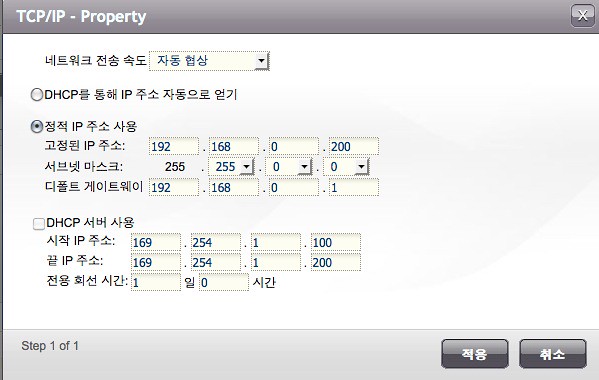
우선 네트워크 설정, TCP/IP에서 IP주소를 편집한다.
'DHCP를 통해 IP주소 자동으로 얻기'가 디폴트인데
정 적 IP주소 사용으로 바꿔주고 주소를 적어주어야 한다.
http://192.168.0.1로 공유기 관리화면에 접속하여 정보를 보면서 수정한다.
동적 아이피 주소 범위가 나와있는데 192.168.0.2 - 192.168.0.254
이 범위 안에서 마음대로 정하면 되는데 자동으로 할당 안되는 뒷쪽 번호를 고르는게 좋다.
192.168.0.21로 정했다
공유기 관리에서 내부 네트워크 설정을 보면
내부 ip주소와 서브넷 마스크가 있는데
이걸 적어주면 된다.
dns 서버 주소도 적어주면 일단 주소는 완벽하게 구성되었다
혹시 잘못 설정해서 접속이 안된다면 nas뒤쪽에 보면 리셋 구멍이 있는데
이걸 몇초정도 누르고 있으면 부저와 함께 아이피가 자동으로 다시 설정된다.
이게 끝이 아니다
외부에서 접속할 수 있게 만들려면 포트포워딩과 ddns를 만들어야 한다
포 트 포워딩은 각 기능이 할당되어 있는 포트를 열어주는 것이고
ddns는 유동 ip가 계속 바뀌어도 정보가 하나의 주소에 포워딩되어
그 주소로 접속하면 현재의 ip로 포워딩해주는 것이다
공유기 설정에서 고급설정 - NAT/라우터 관리에 가면
포트포워딩 설정이 있다
DDNS는 큐냅 관리화면에서 바로 지원을 하기 때문에
네트워크 설정에 가면 dyndns.com 등 다양한 서비스와 연계하여 간단하게 설정할 수 있다.
포트설정과 DDNS는 다음의 글 참고하자!
http://cafe.naver.com/nascafe.cafe?iframe_url=/ArticleRead.nhn%3Farticleid=1652
QNAP NAS 포트 번호
SSH - 22 by default and changeable
Telnet - 13131 by default and changeable
Web administration - 8080 by default and changeable
Web server - 80 by default and changeable
SSL - 443Remote Replication - 873 by default and changeable
Twonkyserver administration - 9000
AppleTalk - 548
Microsoft Network/Samba - 135, 137, 138, 139, 445
iTune server - 3689
Download Station - 6881 - 6999 by default and changeable.
MySQL - 3306 by default and changeable.
중앙 관리자나 인터넷 서비스업체에서 막아 놓았고
변경이 불가하다면
포트 포워드를 사용한다.
웹서버 내부 포트가 80인데 막아놓았다면 포트포워드에서 내부 포트는 80, 외부 포트는8080 등으로 설정한다.
그러면 외부에서 8080으로 들어오면 내부에서 80으로 포워딩된다는 개념이다.
마 찬가지로 21 포트가 막혔을 때 포워드를 내부 21, 외부 8082로 한다면
외부에서 ddns를 통해 내부 ip로 들어왔을 때 8082번 포트를 찾는다면 21번으로 연결해라!
뭐 이런 개념이다.
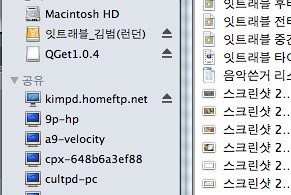
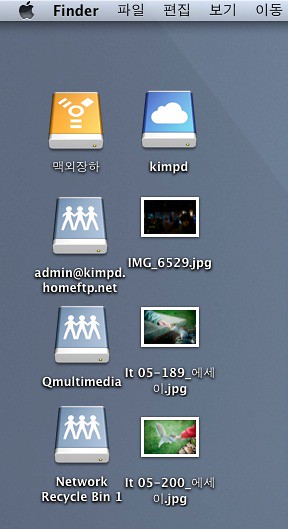
이렇게 연결되고 나면 기분 참 좋다^^
뭔지 모르겠다!!! 그냥 편한 방법 없을까?하는 사람에게는
포트 번호 지정없이 그냥 모든 포트를 다 개방하는 설정이 있다.
DMZ를 체크하고 내부 아이피주소에 나의 NAS 주소를 적으면 된다.
이 경우는 보안이 뚫려있는 상태이고 해킹 가능성이 있고
포트변경이 불가하여
많은 이용자가 추천하지 않고 있다.
보안상 중요한 것이 없고 포트 설정이 어렵다면 마지막 선택으로 해볼 수 있겠다.
이 때에도 물론 DDNS는 해야하는데
DDNS 설정은 별로 어렵지 않다.
NAS가 설치된 곳에서 이 모든 것을 해보고 단번에 잘된다고 "난 천재야!"라고 외쳤다가
큰 코 다칠 수 있다.
외부 IP에 있는 사람에게 접속해보라고 해야한다.
내부에서는 어떻게 해도 잘 되니까...들뜬 맘으로 회사에 가서 접속해보고
안 되면 다시 집에 가고 싶다 ^^
NAS는 넷하드와 다른 개념이다!
단지 인터넷에 하드 용량이 존재한다는 개념은 아주 작은 것이고
이 사용기에 적어놓은 수많은 기능들 외에도 무궁무진한 개발이 기다리고 있는
차 세대 개인 네트워크 공간이다.
웹하드에서 만들어놓은 기능을 시키는 대로 사용하는 것이 아니다.
웹호스팅 업체에서 구입한 홈페이지 만드는 공간과도 완전히 다르다.
내가 어떻게 활용하고 어떻게 꾸미느냐에 따라 NAS는 무한한 기능과 효용성을 지니고 있다.
이제 NAS는 Network Attached Storage의 약자가 아니라
Network Attached Server라고 불러야 맞을 것 같다.
처음에 나의 NAS를 구성하며 짜증나고 귀찮았다.
왜 좀 쉽게 만들어놓지 않고 날 것을 소비자에게 주느냐고...
하지만 지금은 생각이 다르다.
고생하며 만든 나의 공간에 정이 들었고
새록 새록 재미있다.
NAS를 남들보다 빨리 사용하면 많은 배울 점이 있다고 생각하고
그 렇기 때문에 다양한 기능과 확장 가능성이 있는 NAS를 구입하라고 권하고 싶다.
구입 5일째라 아직 못해본 기능이 많은데
쓰면서 계속 업데이트하도록 하겠습니다



